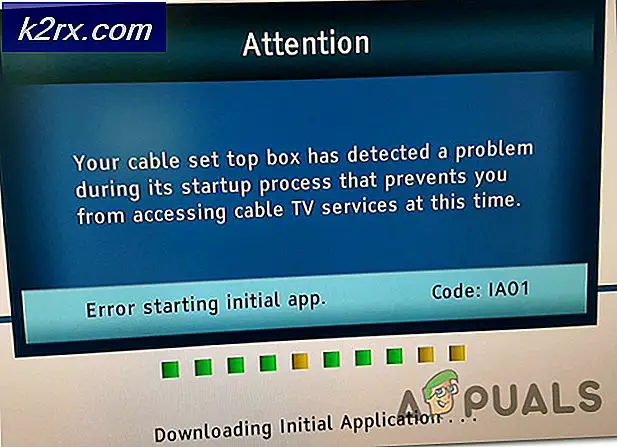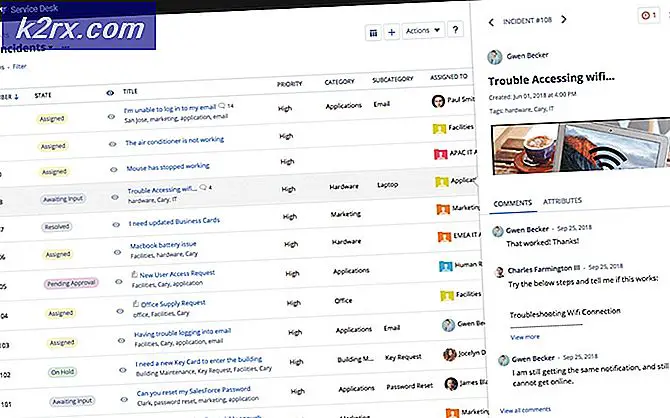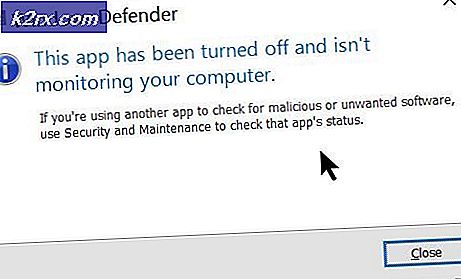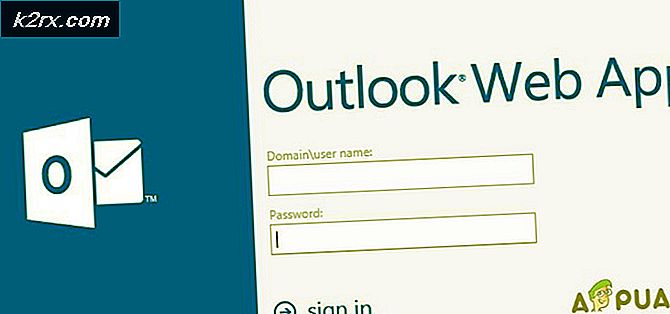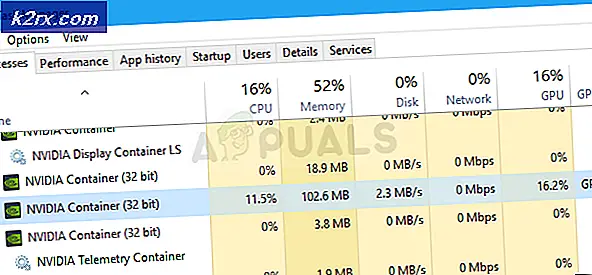Hvordan fikse ‘Dyld: Library not Loaded’ feil på MacOS
MacOS utviklet og distribuert av Apple er sikkert et av de mest pålitelige operativsystemene der ute. Den brukes hovedsakelig av fagpersoner som har tenkt å bruke datamaskinene sine for forretningsformål. Imidlertid har det ganske nylig kommet mange rapporter om en "Dyld: Library Not Loaded" -feil på MacOS. I denne artikkelen vil vi diskutere årsaken til at denne feilen utløses, og også gi levedyktige løsninger for å fikse dem.
Hva forårsaker feilen "Dyld: Library not Loaded" på MacOS?
Etter å ha mottatt flere rapporter, bestemte vi oss for å undersøke problemet og identifiserte årsaken til at denne feilen ble utløst.
Nå som du har en grunnleggende forståelse av problemets natur, vil vi gå videre mot løsningene. Sørg for å implementere disse i den spesifikke rekkefølgen de leveres i, for å unngå konflikter.
Løsning 1: Opprette en symbolsk lenke
Det er mulig å motvirke problemet ved å opprette en symbolsk lenke i katalogen der datamaskinen leter etter ".dylib" -filen. For å gjøre det:
- Navigere til "/ usr / lib" mappe.
- trykk den “Kommando” + “Rom" samtidig.
- Type i “TerminalOg trykk “Tast inn“.
- Type følgende kommando i terminalen og trykk “Tast inn”
sudo ln -s /path/to/your/libmysqlclient.18.dylib /usr/lib/libmysqlclient.18.dylib
Et eksempel på kommandoen ovenfor ser slik ut:
sudo ln -s /usr/local/mysql/lib/libmysqlclient.18.dylib /usr/lib/libmysqlclient.18.dylib
- Sjekk for å se om problemet vedvarer.
Løsning 2: Oppdatering av Brew
I noen tilfeller mangler denne filen i katalogen på grunn av en utdatert installasjon av "Brew". Derfor vil vi i dette trinnet oppdatere Brew. For å gjøre det:
- trykk den “Kommando” + “Rom" samtidig.
- Type i “Terminal”Og trykk “Tast inn“.
- Type i følgende kommando i terminalen og trykk “Tast inn“.
bryggeoppdatering
- En gang til, type i følgende kommando i terminalen og trykk “Enter”.
bryggeoppgradering
- Sjekk for å se om problemet vedvarer.
Løsning 3: Kjører et "Copy_dylibs.py" -skript
I noen tilfeller er ikke referansene for ".dylib" -filene korrekte. Feilen utløses. Derfor vil vi i dette trinnet kjøre et skript som automatisk vil oppdage og fikse disse problemene. For å gjøre det:
- Klikk på denne lenken og last ned skriptet.
- Ekstrakt innholdet i “.glidelås”-Fil.
- Lese den “readme”Inkludert i“.glidelås”Filen nøye for detaljerte instruksjoner.
- Løpe den “copy_dylibs.py”-Skriptet og la det løse problemet
- Sjekk for å se om problemet vedvarer.